Excel2016图表怎么设置x轴y轴 简单几步变美观
时间: 2022-01-27
来源:当下软件园
A+
我们在Excel2016中插入图表后,会发现默认的图表格式X轴和Y轴不美观,显示的数据不直观,那么下面就来教教大家如何单独设置图表的X轴和Y轴。
【设置方法】
首先我们在里面插入一张示例图表。
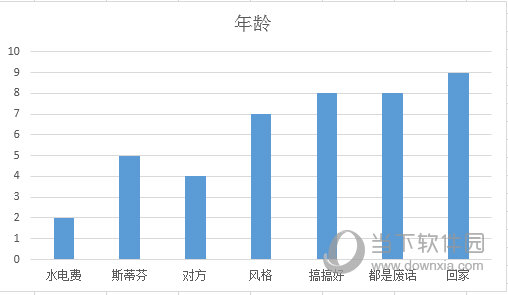
然后我们右键坐标轴,比如X轴,在菜单中选择【设置坐标轴格式】。
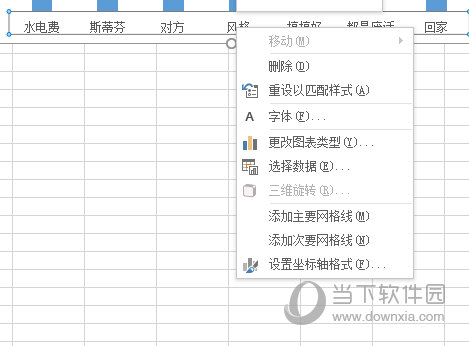
之后在软件的右侧就会出现设置坐标轴格式的界面,根据需要对y轴进行调整设置即可,比如调整文本格式,排列格式等,总之根据自己的需求进行调整。
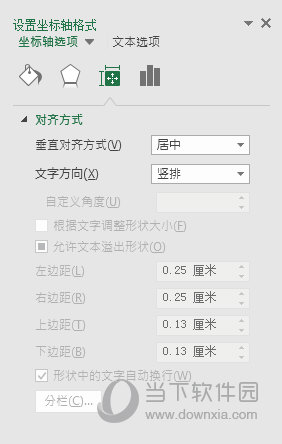
调整好后我们可以根据同样的操作继续调整Y轴。
以上就是Excel2016图表设置x轴y轴的操作方法了,里面的坐标轴设置很多,这里就不一一举例了,小伙伴们可以根据自己的需要去进行设置吧。
猜你喜欢
热门推荐
-

智慧沃家 V7.6.3 安卓版
-

向日葵远程控制APP V15.3.4.68794 安卓最新版
-

套路键盘手机版 V5.0.5 最新安卓版
-

WiFi万能钥匙 V5.0.93 安卓版
-

Badam维语输入法APP V7.71.0 安卓手机版
-

多多云手机 V2.3.3 安卓版
-

Gmail手机版 V2024.10.27.690767349.Release 安卓版
-

迅雷手机版 V8.23.1.9489 安卓最新版
-

百度输入法手机版 V12.6.7.23 安卓官方版
-

百度手机助手手机版 V9.6.3.4 安卓最新版
-

WearPro(智能手表软件) V3.4.7 官方安卓版
-

360智能摄像机 V8.4.3.0 安卓版






























